Ошибка 0xc000000f при загрузке Windows - решение проблемы
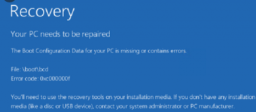
Бывают случаи, когда после перезагрузки или выключения компьютера, система больше не загружается и выдаёт ошибку 0xc000000f. С такой ситуацией могут столкнуться пользователи как Windows 7, так Windows 8.1 или 10 версии, а причина заключается в том, что система не может считать данные с загрузочного сектора.
Это может произойти по следующим причинам:
- Сбился приоритет загрузки Windows (Села батарейка CMOS или был сброшен BIOS);
- Повреждение загрузочного сектора Windows;
- Некорректная работа жесткого диска.
В зависимости от сбойного файла и от установленной системы, экраны ошибок 0xc000000f будут различаться. На Windows 7 – экран будет черного цвета, будет указан код ошибки и возможная причина сбоя.
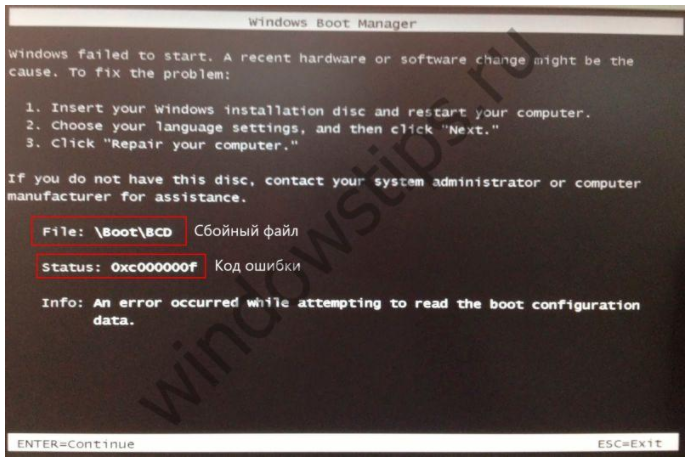
В Windows 8 (8.1) или 10 – экран ошибки 0xc000000f будет немного отличаться, черный фон изменится на синий, а код ошибки и сбойный модуль останутся на своих местах. Также, у Вас будет возможность пройти в меню восстановления системы WinRE, которая очень может помочь в решении данного вопроса.
К решению вопроса возникновения ошибки 0xc000000f будем подходить поэтапно, от простого к сложному. Самым простым будет проверка приоритета загрузки в BIOS, с него и начнем.
Приоритет загрузки BIOS
Для устранения ошибки 0xc000000f нам потребуется пройти в настройки параметров загрузки и выставить там корректный приоритет загрузки системы. Для начала, перезагрузите Ваше устройство и при включении, нажимайте клавишу Del (либо F1, F8 или другие – клавиши могут различаться, в зависимости от производителя).
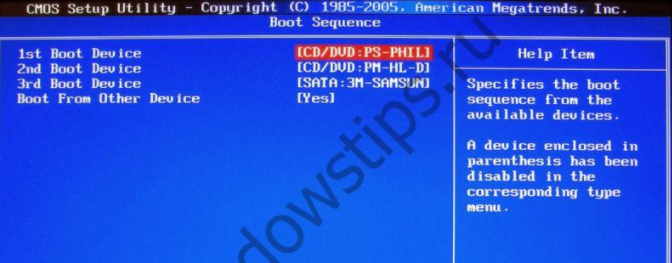
На примере BIOS от American Megatrends, Вам нужно будет пройти во вкладку Boot и открыть параметры Boot Sequence (также может быть Boot Device Priority, Set Boot Priority и т.д.). На первом месте (1st Boot Device) должен стоять Ваш жесткий диск – WD, Seagate и прочие, также может быть приписка IDE или Sata. Если же стоит другое устройство или надпись Disabled, то следует поменять устройство обратно на Ваш накопитель. По завершению, нажать клавишу F10 и подтвердить сохранение настроек.
Если после выполненных действий повторно возникает ошибка 0xc000000f, тогда переходим к следующему пункту.
Восстановление при загрузке
Восстановление при загрузке можно запустить 2-мя способами:
- Windows 7 – если есть установочный дистрибутив, то можно выполнить загрузку из него и в параметрах Восстановление системы выбрать Восстановление запуска.
- Windows 8(8.1) или 10 версии – на экране ошибки у Вас будет выбор действий, один из которых дополнительные варианты восстановления.
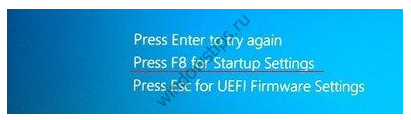
После того, как мы пройдем в окно выбора Дополнительных параметров, нам потребуется запустить Восстановление при загрузке. Если этот пункт нам не помогает, переходим к следующему.

Проверка жесткого диска
Снова нужно будет пройти на экран Дополнительных параметров и выбрать Командная строка.
В появившемся окне командной строки, нужно будет ввести следующую команду:
Chkdsk /f /r - данная команда выполнить проверку жесткого диска на наличие ошибок и исправит их, если это возможно.
Если же, пройти в окно Командной строки не получится – компьютер перезагружается, зависает или просто окно не открывается, то потребуется выполнить загрузку с установочного носителя Windows 8 (10) и на любом стартовом экране нажать сочетание клавиш Shift+F10, откроется нужное нам окно CMD, куда потребуется ввести команду, указанную выше.
На крайний случай, если у Вас возникли сильные сомнения по целостности Вашего носителя, Вы можете выполнить полноценное сканирование диска через утилиту Victoria, где будет более точно указанно состояние диска и наличие Bad-секторов на нём.
Загрузочный сектор
Если после выполненных действий система при загрузке снова выдаёт ошибку 0xc000000f, и она указывает на \Boot\BCD, то высока вероятность повреждения загрузочного сектора. Причиной этого может быть вирусная активность, сбой системы и прочие факторы, от перепада электричества до ошибок оборудования.
Для восстановления загрузочной области Windows, нам снова потребуется войти в окно Командной строки. Способы, как это сделать указаны в прошлом пункте.
Для начала попытатемся восстановить прошлый загрузочный сектор:
- bootrec /Fixboot – после выполнения выполняем перезагрузку
Если не помогло, выполняем сканирование не наличие Windows: - bootrec /scanOs
И пересоздаем загрузочную область: - bootrec / RebuildBcd
На крайний случай, если выше перечисленные действия не помогли, пробуем выполнить: - Bootrec.exe /FixMbr
- bootrec.exe /nt60 all /force
Если после всех выполненных действий, у Вас не получилось успешно устранить 0xc000000f и загрузить Windows, то Вам может помочь переустановка системы.





